CopyRight©2021 139GAME.COM.CN All Right Reserved
钉钉电脑版怎么创建表格
时间:2025-01-15 16:04:18
编辑:001资源网
钉钉是很多企业都在使用的办公软件,支持表格创建和在线编辑功能,非常实用,那钉钉电脑版怎么创建表格呢?方法非常简单,下面就给大家分享添加表格的方法,一起来看看吧!

创建表格的方法
1、点击桌面的钉钉快捷方式。
2、点击钉钉主页右上角的“+”号。
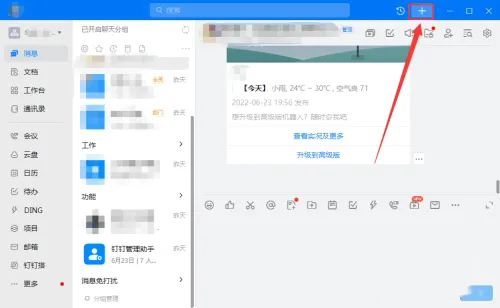
3、在弹出的界面中点击“新建表格”。
4、在表格创建界面,对表格内容进行编辑,完成后点击“分享”,就新建了一个钉钉表格。
《钉钉》如何设置快捷打卡
《钉钉》如何设置快捷打卡 很多很容易忘记打卡,而补卡的话又很麻烦,该怎么办呢?其实钉钉也是可以设置快捷打卡的,非常的方便,那么该如何设置呢?跟着小编一起来看看吧!
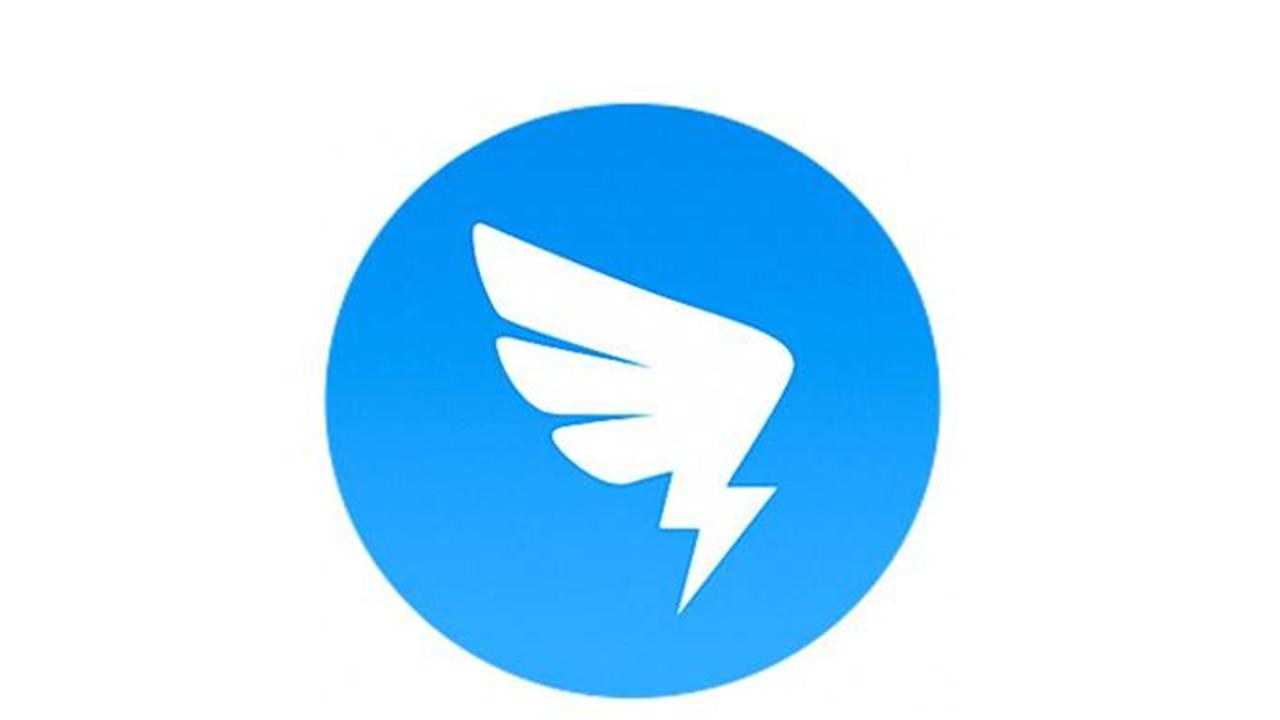
1、打开钉钉,从应用里面找到找到“考勤”
2、打开“考勤”
3、点击“设置”
4、点击快捷达卡方式
5、选择“极速打卡”即可。
以上就是整理的“《钉钉》如何设置快捷打卡”的全部内容介绍了,关注,下载好玩的游戏和好用的软件,还能获取更多精彩内容。










